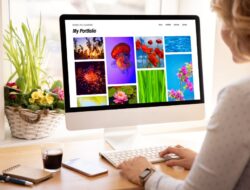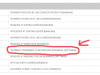Jam di komputer tidak update. Zaman sekarang menggunakan PC atau Laptop dalam kehidupan sehari-hari adalah salah satu kebutuhan manusia, terutama mereka yang menggantungkan pekerjaan dan hidupnya di komputer. Maka dari itu, hal-hal kecil seperti jam yang salah akan sangat mengganggu. Mungkin kalau bedanya hanya 1-5 menit tidak akan terlalu berpengaruh, tetapi apabila perbedaannya sudah melebihi satu jam akan sangat mempengaruhi produktivitas. Terkadang juga jika jam yang ada di komputer kita tidak benar maka kita akan sulit terhubung dengan internet.
Kerusakan jam pada suatu komputer tidak boleh dianggap enteng, karena jika itu terus menerus terjadi berarti bukan hanya sekedar kesalahan server atau kesalahan aplikasi jam tertentu, melainkan ada masalah yang lebih serius.
Penyebab Jam Tidak Update
Ada beberapa penyebab mengapa jam di komputer kita mengalami kerusakan atau tidak update, dari penyebabnya adalah software sampai ke hardware. Kita harus menghindari sumber masalahnya supaya di lain waktu jam yang ada di komputer kita tidak rusak lagi. Berikut adalah beberapa penyebab mengapa jam di komputer kamu tidak update.
- Baterai C-MOS
Jika komputer kamu adalah keluaran lama, sumber masalah ini adalah kemungkinan paling besar mengapa jam kamu tidak update. CMOS adalah singkatan dari Complementary Metal Oxide Semi-Conductor yang merupakan sebuah baterai yang digunakan BIOS untuk tetap aktif meski tidak ada aliran listrik. Baterai CMOS ini terletak di motherboard komputer dan biasanya bentuknya hanya sebesar kancing. Jika baterai ini kehabisan daya atau lowbat, maka baterai ini tidak bisa mempertahankan BIOS sehingga secara otomatis akan mereset perubahan yang telah dilakukan komputer kamu saat dimatikan, termasuk jam dan tanggal.
Solusi yang paling mudah adalah dengan mengganti baterai CMOS dengan yang baru. Baterai ini bisa ditemukan dengan mudah di toko komputer dan harganya sangat terjangkau.
- Time Zone
Penyebab kedua adalah perbedaan zona waktu. Penyebab ini sering terjadi dan yang paling mudah untuk diperbaiki jika jam komputer kamu tidak update. Biasanya penyebab zona waktu yang salah adalah komputer yang baru saja diinstal ulang softwarenya tidak update sehingga kita harus mengaturnya secara manual. Untuk memperbaiki jam lewat pengaturan lewat zona waktu ini bisa kamu simak lagi di bagian selanjutnya dari artikel ini.
- Virus
Kemungkinan terakhir mengapa jam di komputer kamu selalu salah adalah komputer kamu sudah kemasukan virus. Ini adalah hal yang sulit untuk ditemukan karena biasanya kita tidak menyadari kalau komputer kita ada virusnya. Hal yang paling mudah dilakukan untuk mengecek sekaligus menghilangkan virus yang ada dalam komputer kita adalah dengan aplikasi-aplikasi antivirus. Pertama pastikan dulu antivirus yang kamu punya selalu update. Lalu kamu bisa melakukan scan dan menghapusnya secara langsung. Jika memang masih terdapat virus di komputer kamu, disarankan untuk membawanya ke toko komputer agar diperiksa seberapa parah virus tersebut. Biasanya hal terakhir yang dilakukan adalah restart ulang windows.
Cara Memperbaiki Jam yang Tidak Update
Cara yang paling mudah dan wajib pertama kali dilakukan adalah dengan mengatur jam dan tanggal lewat Zona Waktu yang ada di Windows. Berikut ini adalah langkah-langkah memperbaiki jam dan tanggal di Windows. Hal yang perlu dicatat juga adalah langkah-langkah ini bisa dilakukan di semua Windows, mulai dari windows 7,8 dan 10 karena letaknya hampir mirip di semua Windows tersebut.
1. Langkah pertama, klik keterangan jam dan tanggal yang terletak di bawah sebelah kanan Taskbar. Pengaturan itu untuk membuka rincian jam dan tanggal. Letaknya seperti yang ada di gambar berikut:
2. Langkah kedua, klik icon tersebut sehingga akan muncul keterangan jam dan kalender, seperti gambar:
Untuk icon pengaturannya seharusnya akan muncul di bawah kalender, jika kamu tidak menemukannya seperti yang ada di gambar atas, hal yang harus dilakukan adalah klik kanan icon di langkah 1 tadi dan pilih adjust date/time sehingga akan muncul kolom pengaturan yang baru seperti gambar berikut.
3. Langkah ketiga, ketika kolom pengaturan sudah muncul seperti di langkah 2 di atas kamu harus memastikan jika kolom set time automatically sudah kamu centang seperti berikut. Hal itu berfungsi untuk meng-update secara otomatis jam dan tanggal di komputer kamu
4. Langkah keempat, jika jam komputer kamu masih belum update hal yang harus kamu lakukan selanjutnya adalah mengecek dan menyamakan Time Zone dengan tempat kamu berada, yaitu Indonesia. Perlu diingat jika pengaturan jam ini tidak mengikuti WIB, WITA ataupun WIT, karena Time Zone ini mengikuti jam dunia. Oleh karena itu untuk kamu yang tinggal selain di WIB sebaiknya kamu menyesuaikannya lagi dengan jam di Jakarta
Jika dari langkah langkah atas jam di komputer kamu masih belum menemukan waktu yang pas, kamu bisa mengaturnya secara manual. Langkah-langkahnya adalah seperti berikut ini.
1. Ulangi langkah pertama dan kedua sehingga akan muncul kolom pengaturan seperti langkah yang sebelumnya. Lalu kamu pertama harus mematikan centang set time automatically dan menyalakan centang di kolom Set Time Zone Automatically, seperti pada gambar berikut. Hal tersebut dilakukan agar kita bisa masuk ke pengaturan set waktu secara manual.
2. Lalu setelah itu kamu tinggal masuk ke kolom pengaturannya dan mengatur jam dan tanggal secara manual, lalu jangan lupa ya untuk menyimpan perubahan yang telah kamu lakukan. Kolomnya akan seperti gambar berikut.
Demikian penjelasan mengenai penyebab mengapa jam di komputer tidak update dan juga bagaimana cara memperbaikinya. Semoga dengan adanya artikel ini dapat bermanfaat dan membantu kamu memperbaiki masalah di jam komputer kamu, selamat mencoba!